取消u盘写保护功能的技巧
U盘写保护是为了能有效的保护u盘、预防病毒而设计的,许多朋友在写入U盘文件,或者格式化U盘的时候,偶尔会出现U盘写保护无法格式化的情况,不少朋友对于这种U盘问题如何解决烦恼不已。那么,U盘写保护要如何去掉除呢?下面随小编一起来看看吧!
如何取消u盘写保护
下载“USBOOT”程序。由于该程序执行U盘的修复操作具有一定的危险性,因为如有可能,做好U盘相关数据的备份工作。
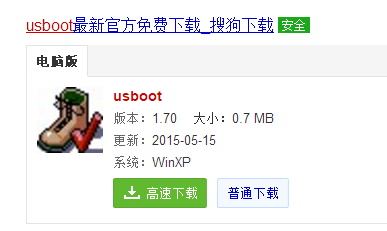
u盘系统软件图解1
运行USBOOT程序,选择选择要修复的U盘,然后点击“选择工作模式”下拉列表,从中选择“用0重置参数”项。
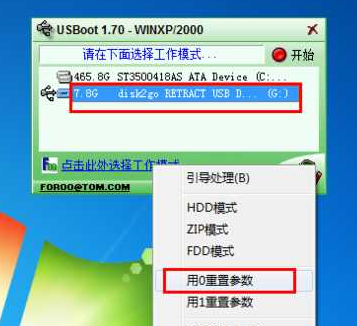
取消写保护系统软件图解2
接着点击“开始”按钮就可以对U盘执行重置操作啦。

写保护系统软件图解3
方法二:
下载U盘芯片检测工具"芯片无忧",得到问题U盘的芯片信息
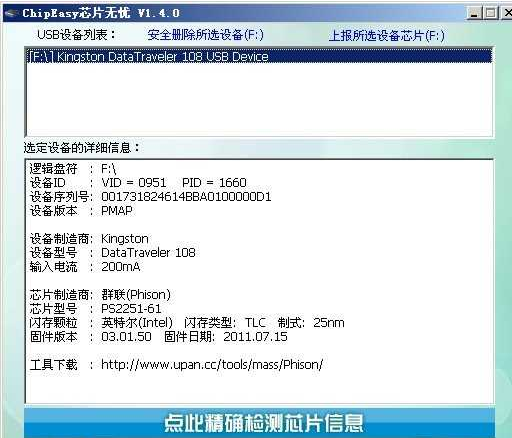
u盘写保护系统软件图解4
搜索该芯片的低格工具或量产工具,并下载,比如上面查出是群联PS2251-61的芯片,就直接去群联量产工具栏目下载最新的MPALL3.29量产工具,按照群联量产教程量产修复U盘就最终解决写保护问题了,虽然量产有风险可能会报废,但是这的确是目前最有效的办法了。首先上网搜索并下载安装“chipgenius 芯片检测工具”,用来检测一下U盘主控芯片的型号以及其它相关参数。
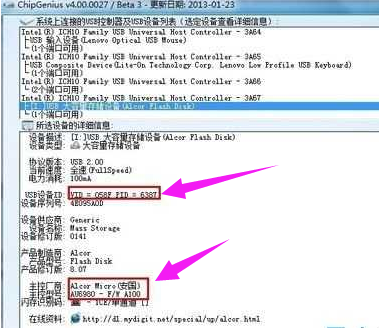
写保护系统软件图解5
接着我们根据U盘的PID、VID以及主控型号在网上搜索相关量产工具。当然,我们也可以点击检测工具所推荐官方量产工具。
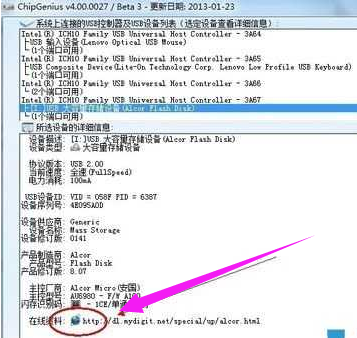
写保护系统软件图解6
接下来运行与U盘类型相匹配的量产工具,对U盘进行修复操作。
下面的是安国主控的量产工具量产修复,点击“开始”
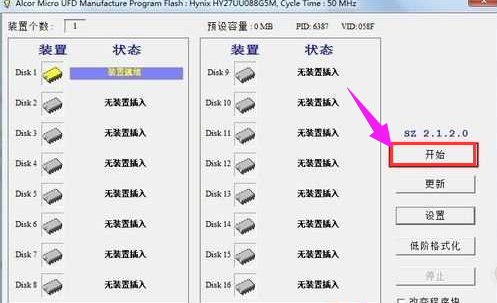
u盘系统软件图解7
修复中,,,,
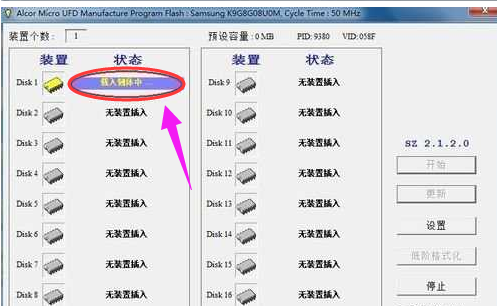
u盘系统软件图解8
终于大功告成啦,很多时候,一个u盘本身的价值并不大,u盘不能使用之后我们直接换一个就好了。但是很多时候,u盘内都装着我们宝贵的文件和资料,它们是不能换的,所以还是要修复继续使用。如果您也遇到过这种问题,那么快试一试吧。










 苏公网安备32032202000432
苏公网安备32032202000432